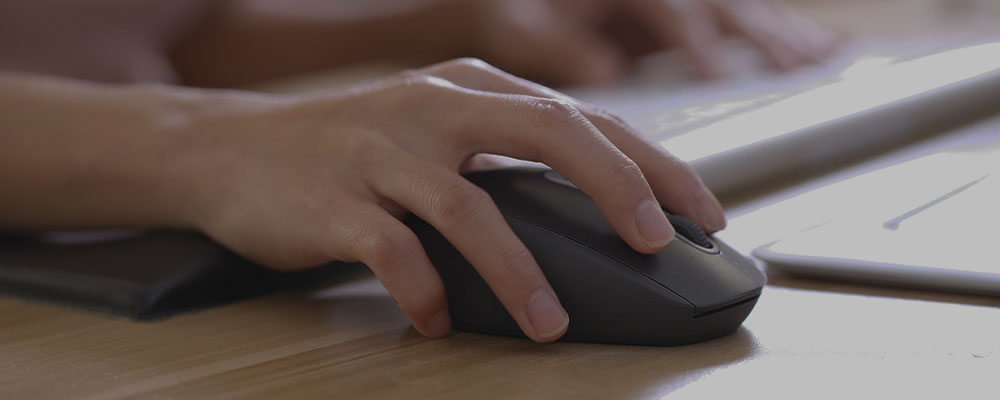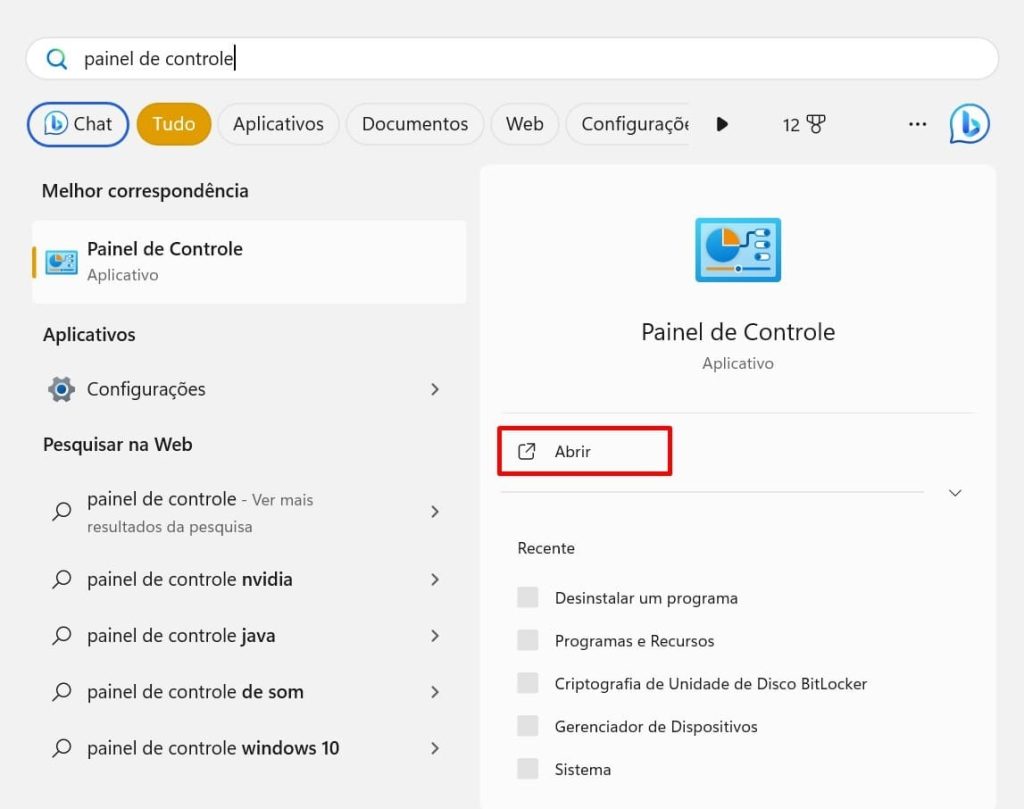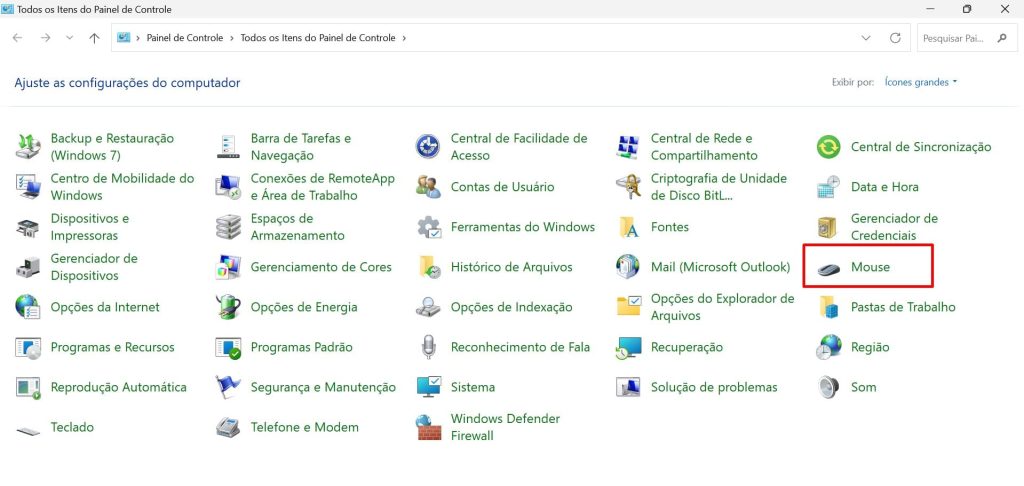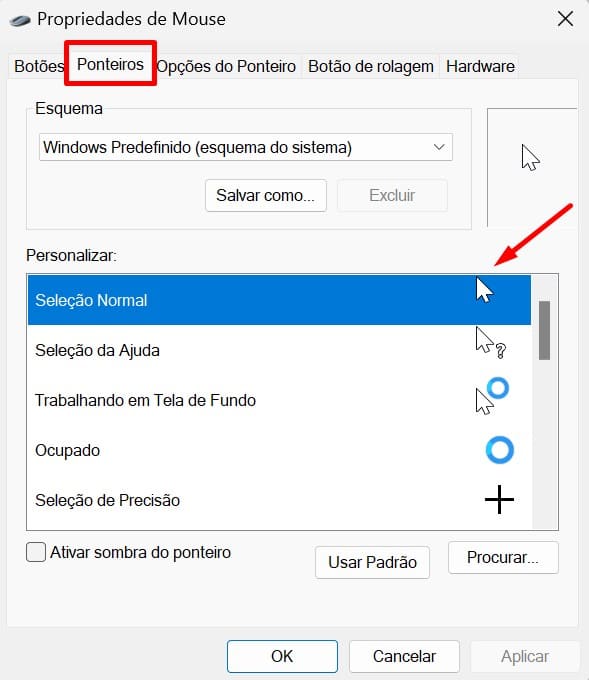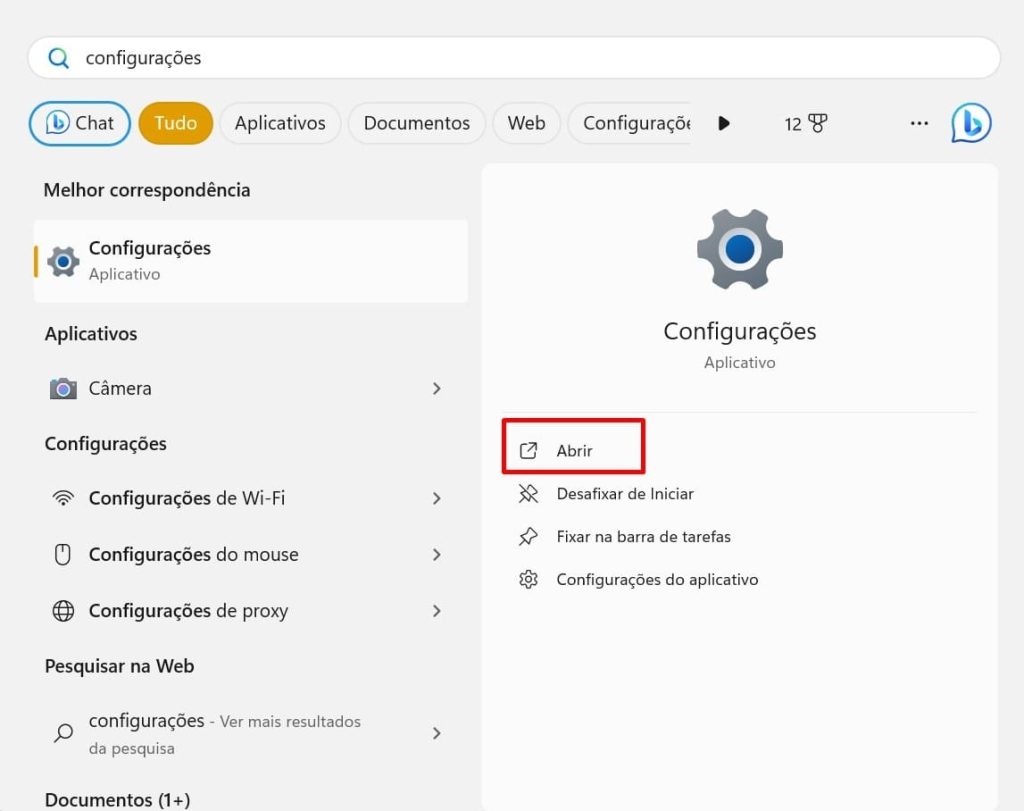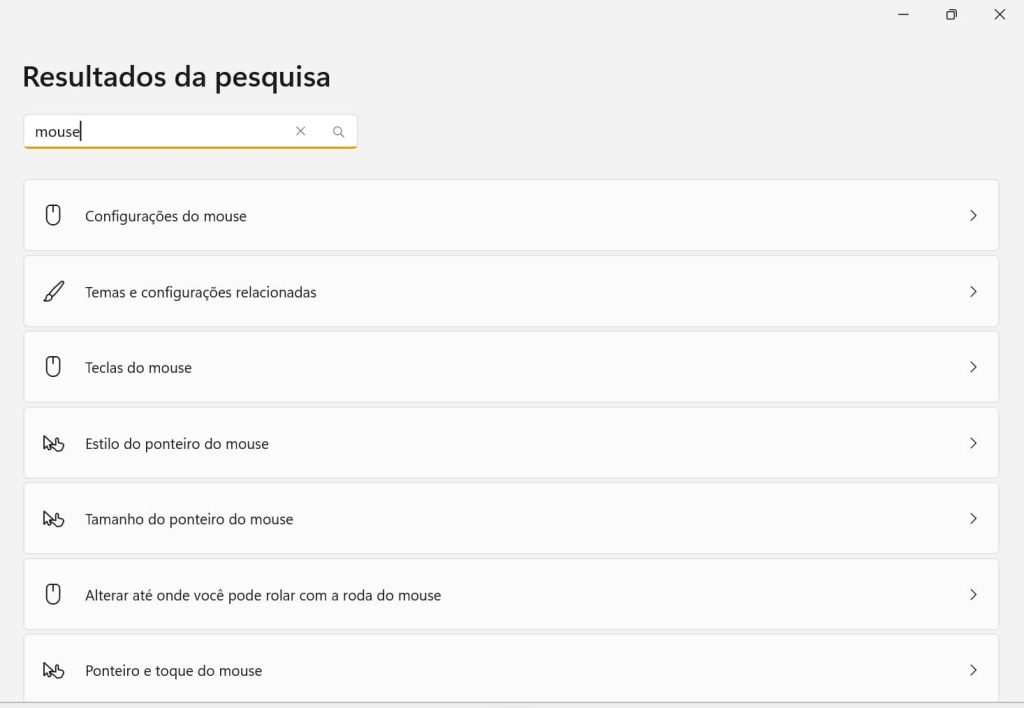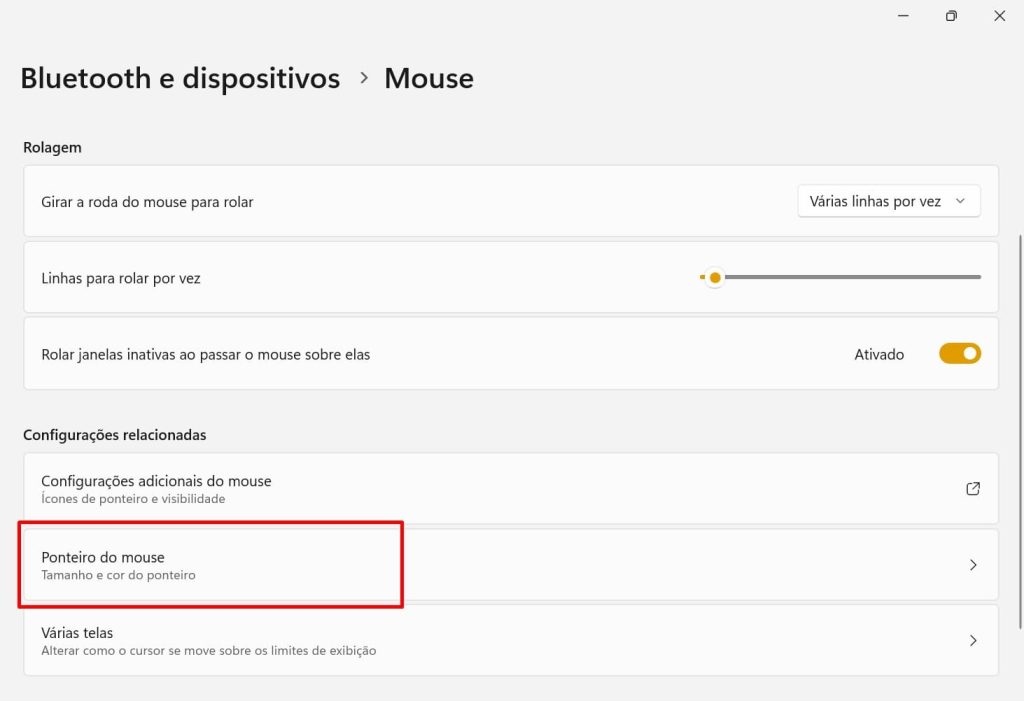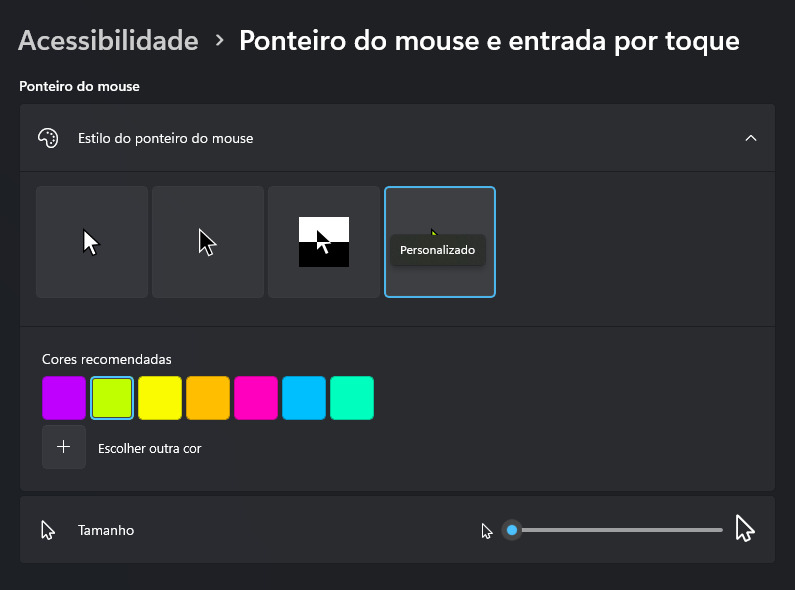No universo digital, às vezes, são as pequenas mudanças que trazem a maior satisfação. O cursor do mouse, por exemplo, pode parecer insignificante à primeira vista, mas sua personalização pode transformar a forma como você interage com seu computador. Seja no Windows 10 ou no inovador Windows 11, a capacidade de adaptar esse elemento pode ser a reviravolta que você estava procurando. Pronto para essa transformação?
Por que personalizar o cursor do mouse?
A personalização do cursor pode parecer um detalhe menor, mas traz vários benefícios:
- Expressão Pessoal: assim como escolhemos roupas e acessórios para expressar nosso estilo, o cursor do mouse pode ser uma extensão da nossa personalidade no ambiente digital.
- Melhor Visualização: para aqueles que têm dificuldades visuais ou simplesmente preferem um cursor maior ou de cor diferente, a personalização pode melhorar significativamente a experiência de uso.
- Adaptação ao Ambiente: se você usa o computador em diferentes ambientes, como locais com muita luz ou pouca iluminação, ajustar o cursor pode facilitar a visualização.
Passo a passo para personalizar o cursor no Windows 10
Usando as Configurações do Windows 10
Passo 1:
Clique no botão “Iniciar” e na pesquisa acesse as Configurações.
Passo 2:
Digite “mouse” no campo de busca.
Passo 3:
Clique sobre “Alterar a cor do ponteiro do mouse”.
Passo 3:
Escolha entre as opções de personalização disponíveis: ajustar a espessura do cursor, mudar o tamanho e cor do ponteiro, entre outras.
Usando o Painel de Controle
Passo 1:
Acesse o “Painel de Controle”.
Passo 2:
Clique em “Mouse”.
Passo 3:
Em “Propriedades do Mouse”, escolha o esquema de setas na aba “Ponteiros”.
Passo 4:
Aplique o esquema escolhido e explore outras opções de personalização.
Personalizando o cursor no Windows 11
Acessando as Configurações do Mouse
Passo 1:
Pesquise por “Configurações” no Menu Iniciar.
Passo 2:
Pesquise por “Mouse” nas configurações do Windows 11.
Passo 3:
Clique em “Ponteiro do mouse”.
- Ajuste o estilo do ponteiro: regule o design do ponteiro.
- Ajustando o tamanho do ponteiro: regule o tamanho do ponteiro conforme sua preferência.
- Escolhendo a cor do Ponteiro: selecione a opção “Personalizado” em Estilo do ponteiro do mouse e escolha a cor desejada para o ponteiro.
O que você pode alterar no cursor do mouse?
O cursor do mouse não é apenas uma seta estática. Com as ferramentas certas e um pouco de criatividade, há uma variedade de aspectos que você pode personalizar:
- Forma e Design: além da seta padrão, o Windows oferece uma variedade de designs predefinidos, desde uma mãozinha indicando um link até um relógio indicando que algo está carregando.
- Tamanho: dependendo da sua necessidade visual ou preferência estética, você pode optar por um cursor maior ou menor.
- Cor: seja para combinar com o tema do seu desktop ou simplesmente porque você gosta de uma cor específica, é possível alterar a cor do cursor. No Windows 11, por exemplo, há até a opção de escolher uma cor personalizada.
- Animação: alguns cursos têm animações associadas, como o ícone de carregamento que pode girar.
- Velocidade: ajuste a velocidade com que o cursor se move pela tela, tornando-o mais rápido ou mais lento, conforme sua preferência.
- Ponteiro de Precisão: para tarefas que exigem precisão, como design gráfico, é possível ativar um ponteiro de precisão que oferece maior controle sobre o movimento do cursor.
- Feedback Visual: ative opções que mostram um círculo ao redor do cursor quando você pressiona a tecla Ctrl, facilitando a localização do cursor na tela.
Estas são apenas algumas das opções de personalização disponíveis. Com a evolução constante dos sistemas operacionais e a crescente demanda por personalização, é provável que ainda mais opções sejam adicionadas no futuro.
***
Quer continuar por dentro das novidades e dicas sobre personalização e outras funcionalidades do Windows? Não deixe de acompanhar o blog Positivo Do Seu Jeito. A tecnologia está sempre em movimento, e nós estamos aqui para guiá-lo em cada passo do caminho.